Оглавление
Айфоны оснащены качественными камерами, способными хранить и отображать каждую сделанную вами фотографию. Они невероятно удобны, и их легко принять как должное - пока не станет слишком поздно. Что произойдет, если вы случайно удалите ценные фотографии со своего телефона?
К счастью, если вы осознаете свою ошибку довольно быстро - в течение месяца или около того - вы часто можете вернуть их обратно. В самом низу экрана "Альбомы" вы найдете ваши Недавно удаленные фотографии. Просмотрите фотографию, которую вы хотите вернуть, и нажмите на кнопку Восстановить Кнопка. Легко!
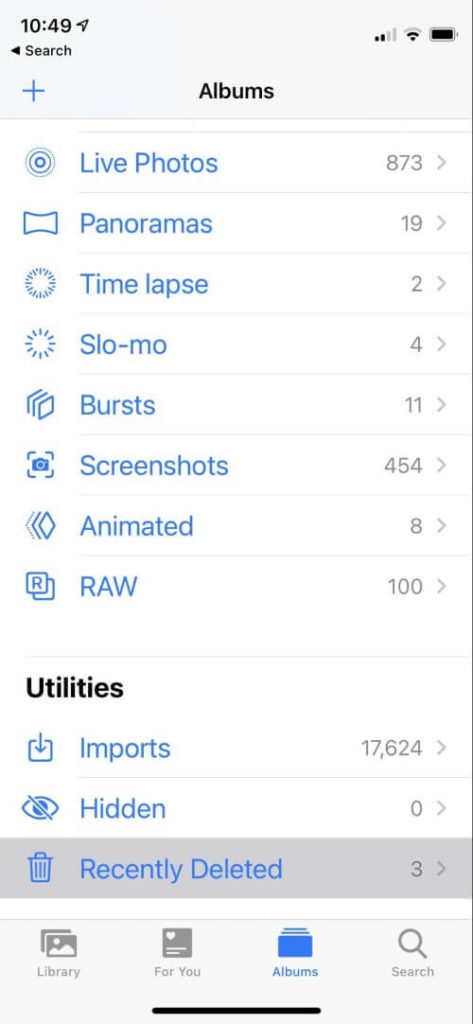

Но примерно через 40 дней эти изображения удаляются навсегда, и хотя существуют способы восстановления удаленных фотографий непосредственно с iPhone, они не гарантированы и часто стоят дорого.
Можете ли вы вместо этого обратиться к iCloud? Это маловероятно, но возможно.

На самом деле, на этот вопрос сложно ответить: отношения между iCloud и вашими фотографиями очень сложные. Если вы не установили флажок в настройках фотографий, у вас может не быть никаких фотографий в iCloud.
Мы уделим немного времени в этой статье, чтобы четко объяснить ситуацию и сообщить вам, как можно восстановить фотографии из iCloud, если это возможно.
1. Не полезно: Ваш фотопоток может храниться в iCloud
Фотопоток отправляет все фотографии, сделанные за последний месяц, в iCloud. Включить и выключить его можно в разделе "Фото" приложения "Настройки" на iPhone.

Загружайте новые фотографии за последние 30 дней и просматривайте их на других устройствах с помощью My Photo Stream. Фотографии с других устройств можно просматривать в альбоме My Photo Stream, но они не сохраняются автоматически в вашей библиотеке. (StackExchange)
К сожалению, это не поможет вам вернуть безвозвратно удаленные фотографии. Все, что находится в Фотопотоке, по-прежнему можно найти в альбоме "Недавно удаленные".
2. Не полезно: Ваша библиотека фотографий может храниться в iCloud
iCloud Photos хранит всю вашу фотобиблиотеку в iCloud. Отсюда ее можно синхронизировать с другими компьютерами и устройствами или получить доступ к ней через веб-сайт iCloud.com.
Поскольку вам, вероятно, придется платить за дополнительное хранилище iCloud, эта функция не включена по умолчанию. Вы можете сделать это в разделе "Фото" приложения "Настройки" на iPhone.
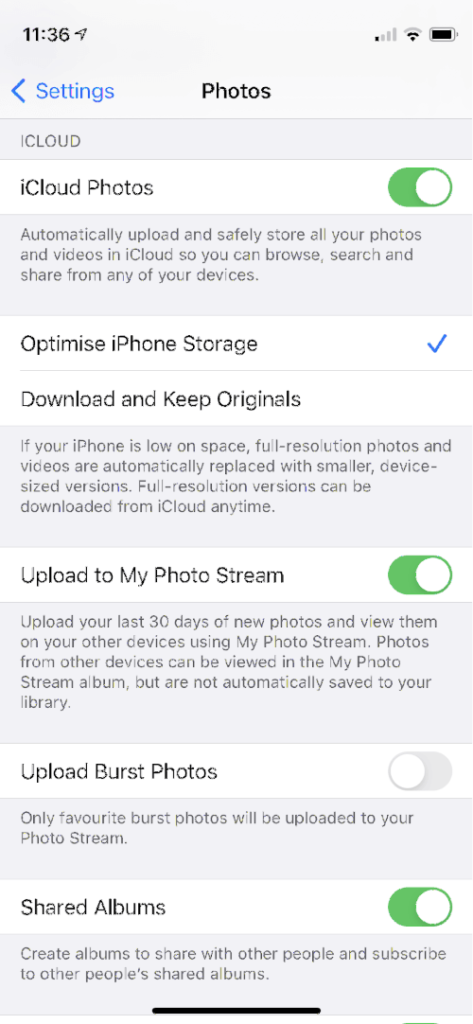
К сожалению, это не поможет вам при удалении фотографии с iPhone, так как она будет удалена и из iCloud Photos. Но это удобный способ перенести свои фотографии на новый телефон.
3. Возможно, полезно: ваши фотографии могут быть сохранены в iCloud
Вы также можете использовать iCloud для резервного копирования iPhone. Это позволит сохранить большинство ваших данных, если они еще не находятся в iCloud.
Будет ли создаваться резервная копия ваших фотографий? Да, если только вы не используете iCloud Photos, о чем мы говорили выше.
[Резервные копии iCloud] не включают информацию, уже хранящуюся в iCloud, такую как Контакты, Календари, Закладки, Заметки, Напоминания, Голосовые заметки4, Сообщения в iCloud, Фотографии iCloud и общие фотографии. (Поддержка Apple).
Включить iCloud Backup можно в разделе iCloud приложения "Настройки" телефона.
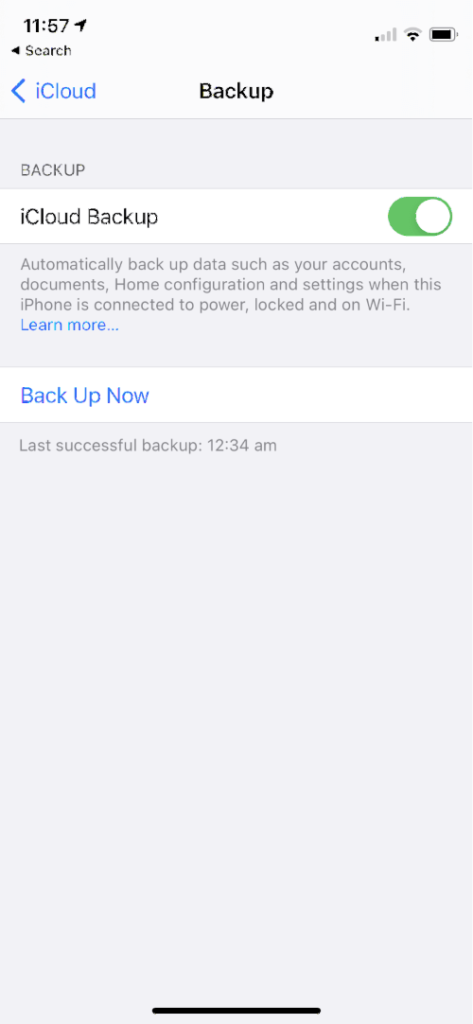
Автоматическое резервное копирование данных, таких как учетные записи, документы, конфигурация и настройки Home, когда этот iPhone подключен к питанию, заблокирован и находится в сети Wi-Fi.
Полезно ли это? Возможно, но, скорее всего, нет. Большинство людей, которые платят за дополнительное хранилище iCloud, также воспользуются iCloud Photos - что означает, что их фотографии не будут резервироваться в iCloud.
Но если вы используете iCloud Backup, а не iCloud Photos, удаленные фотографии могут находиться в файле резервной копии на iCloud. К сожалению, восстановление этой резервной копии перезапишет все данные на вашем телефоне. Это означает, что вы потеряете все новые фотографии и документы, созданные после создания резервной копии. Это тоже не идеальный вариант.
Решение - использовать программное обеспечение для восстановления данных. Эти приложения могут восстановить ваши фотографии непосредственно с iPhone, но это займет много времени и не гарантировано. К счастью, многие из этих приложений позволят вам выбрать нужные фотографии из резервной копии iCloud. Узнайте больше в нашем обзоре лучших программ для восстановления данных iPhone.
Заключительные размышления
В большинстве случаев iCloud мало помогает в восстановлении потерянных фотографий или любых других типов файлов. На мой взгляд, это означает, что Apple просто недостаточно тщательно продумала проблему. Вам придется использовать альтернативные и сторонние обходные пути, чтобы добиться результата.
Резервное копирование iPhone на Mac или PC создаст резервную копию ваших фотографий. Это ручная задача, которую вам придется не забывать выполнять время от времени. Большинство приложений для восстановления данных, которые могут извлекать фотографии из iCloud, могут извлекать их и из iTunes.
Некоторые веб-сервисы могут автоматически создавать резервные копии фотографий на iPhone. Возможно, вам придется раскошелиться, но вы получите значительное душевное спокойствие. В качестве примера можно привести Dropbox, Google Photos, Flickr, Snapfish, Prime Photos от Amazon и Microsoft OneDrive.
Наконец, вы можете рассмотреть возможность использования стороннего облачного решения для резервного копирования. Многие из лучших сервисов поддерживают iOS.

